Dans cet article, je vais vous expliquer comment effacer la liste des serveurs dans la fenêtre de connexion de Microsoft SQL Server Management Studio (SSMS).
Avec le temps, la liste des connexions utilisées s’est allongée…
En ce début d’année, j’ai décidé de faire un peu de ménage dans mon environnement de travail.
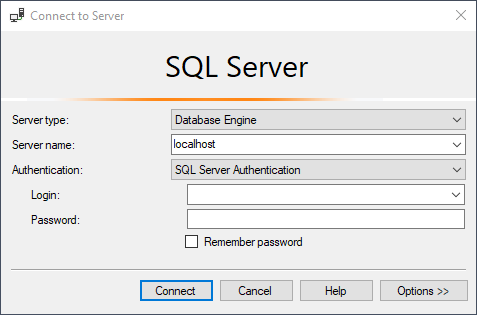
Microsoft SQL Server Management Studio est un outil très pratique pour gérer des bases de données SQL Server (hébergées localement ou sur Azure).
Toutefois, il est parfois utile de nettoyer la liste des serveurs sur lesquels vous vous êtes connectés.
Sauf erreur de ma part, il n’existe pas de fonction au niveau des options de SSMS pour réaliser cette action.
Voici une solution que j’utilise :
- Fermer toutes les applications Microsoft SQL Server Management Studio
- Ouvrir la commande Executer (Windows+R)
- Pour SSMS version 18, copier
%APPDATA%\Microsoft\SQL Server Management Studio\18.0 - Par précaution, dupliquer le fichier
UserSettings.xml - Editer le fichier
UserSettings.xml - Rechercher la balise
<ServerTypes>(doit être dans<ConnectionOptions>)
Celle-ci contient une liste d’éléments<Element>… - Supprimer l’ensemble de ces éléments ou uniquement ceux obsolètes
- Sauvegarder le fichier
- Ouvrir l’application Microsoft SQL Server Management Studio
- Vérifier que la liste des connexions disponibles est correcte
- Si tel est le cas, supprimer la sauvegarde du fichier
UserSettings.xmlréalisée à l’étape 4